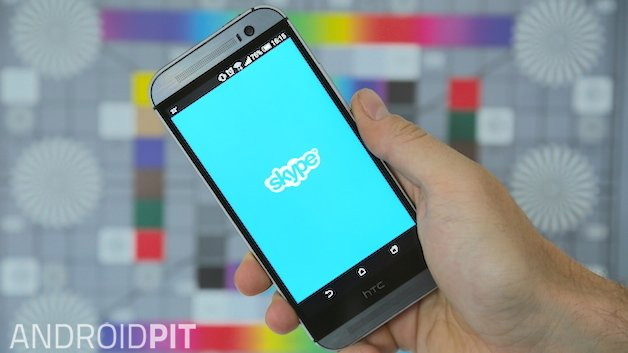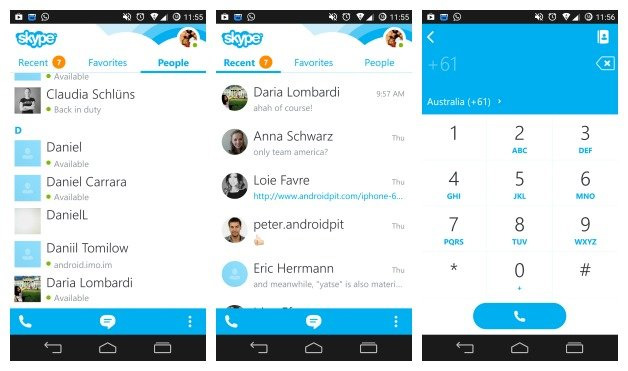- Скайп на андроиде – легко и просто
- Начало работы в программе скайп
- Добавить контакты в список скайп
- Как удалить историю в скайпе
- Скайп для Android. Проблемы и решения
- Константин Иванов
- 1. Ухудшение качества звука при поднесении телефона к уху
- 2. Недостаточно места при установке
- 3. Если хочется использовать больше одного аккаунта
- 4. Отсутствие уведомлений
- 5. Плохое качество связи
- 6. Видеозвонки расходуют весь ваш трафик
- 7. Невозможно залогиниться
- 8. Нельзя использовать свои рингтоны
- 9. Нельзя получить последнюю версию или использовать все функции
- 10. Беспричинная прокрутка
- 11. Невозможность залогиниться через аккаунт Facebook
- 12. Отсутствие Material Design
- Скайп для Андроид: как скачать и пользоваться
Скайп на андроиде – легко и просто
Современный технический прогресс позволяет любому владельцу современных гаджетов с операционной системой андроид максимально пользоваться всеми преимуществами популярного сервиса скайп. Главными его преимуществами в данном случае является стоимость, так как бесплатные видеозвонки – это комфортно и удобно, а также всем пользователям предоставляется уникальная возможность совершения звонков на стационарные телефоны.

Начало работы в программе скайп
Чтобы начать работу в скайп, необходимо через специальный сервис Android Market загрузить программу.
Если у вас уже имеется личная учетная запись, то достаточно будет просто ввести свои личные данные: логин и пароль, если же таковой нет – нужно зарегистрироваться.
После завершения процесса установки Skype на Android устройство и успешного входа в свой аккаунт, скайп обычно предлагает провести синхронизацию программы со всеми контактами в телефонной книге гаджета. Общаться с этими людьми можно через раздел Контакты.
Важно: Это будет очень удобно тем владельцам андроид, которые используют скайп в качестве основного способа общения.
Добавить контакты в список скайп
Все опытные пользователи андроид скайп как добавить контакт в свой список знают точно. Для этого нужно:
- Зайти в главное меню программы скайп.
- Затем стоит выбрать поле с надписью Добавить контакты.
- Потом идет переход к поиску.
Важно: для упрощения процесса поиска необходимо вводить все данные, которые вы знаете о человеке: имя, фамилию, логин, страну и город проживания и т. д.
- После того, как вы нашли нужного вам человека, необходимо отправить ему соответствующий запрос.
- Абонент подтвердит вашу заявку и его данные сразу же появятся в списке ваших контактов.
Чтобы совершить звонок в скайпе с помощью андроид, достаточно выбрать нужного пользователя из своего списка контактов и подтвердить соответствующую команду Звонок в скайп.
Как удалить историю в скайпе
После длительного общения многим пользователям скайп андроид удалить историю не удается. Хотя, многие профессиональные программисты рекомендуют несколько очень эффективных способов. Самый простой из них: перейти в список последних разговоров – найти необходимый контакт — нажать на него до момента появления меню – нажать на кнопку Удалить из недавнего – подтвердить все действия.
Важно: Таким образом, будет удалена история общения только с одним человеком, поэтому, чтобы избавиться от всей истории, нужно перейти в более кардинальным мерам.
- Убедиться в закрытии программы скайп;
- Перейти в главное меню телефона;
- Выбрать кнопку Настройки;
- Отыскать поле с надписью приложения и выбрать в списке скайп;
- Нажать на кнопку Удаление данных;
- Заново зайти в скайп и принять все условия программы, после этого все данные будут удалены.
Если в общении больше нет острой необходимости, есть эффективный способ, как отключить скайп на андроиде. Чтобы это сделать, нужно перейти в меню личного профиля, нажав на картинку своего аватара, который размещен в правом верхнем углу окна программы скайп.
Затем необходимо зайти в сервис меню своего телефона или выбрать специальную кнопку на панели управления, которая размещена внизу экрана. Потом появится специально меню, в котором нужно выбрать пункт Выход. После совершения всех необходимых действий программа скайп будет гарантированно отключенной.
Таким образом, каждый пользователь операционной системы андроид может с легкостью установить, настроить, а при необходимости быстро удалить полезную программу скайп.
Источник
Скайп для Android. Проблемы и решения
Константин Иванов
Когда скайп работает как полагается, вряд ли кому-то придет в голову жаловаться. Впрочем, от проблем он, мягко говоря, не избавлен. Оставим за скобками вопрос о пригодности этого способа обмена сообщениями в целом, об альтернативах и так далее. Поговорим о более конкретных вещах, а именно о работе приложения для Skype на Android, о проблемах, которые возникают именно при таком сочетании, и, конечно, о способах их решения.
1. Ухудшение качества звука при поднесении телефона к уху
Проблема может крыться в датчике приближения. Техподдержка скайпа предлагает уходить с экрана звонка, поскольку датчик приближения используется только тогда, когда этот экран активен. Или можно использовать 3G вместо Wi-Fi для голосовых вызовов. Как вариант, просто воткните гарнитуру.
2. Недостаточно места при установке
Виноват баг Android, файлы не всегда удаляются после установки. Может помочь перезагрузка аппарата и попытка установить скайп еще раз. Если не поможет, придется откатить аппарат к заводским настройкам.
3. Если хочется использовать больше одного аккаунта
Скайп легко позволяет это сделать. Вам нужно зайти в настройки приложения и снять галочку автоматической регистрации в приложении. В следующий раз, когда вы зайдете в скайп, вы залогинитесь под нужным вам аккаунтом.
4. Отсутствие уведомлений
Вы могли отключить их случайно или снять галочку в пункте «Показывать новые сообщения» в настройках скайпа. Также проверьте и настройки устройства: вы могли вообще отключить уведомления во всей системе, эта настройка имеет приоритетный статус перед настройками Skype.
5. Плохое качество связи
Неважно, совершаете вы голосовой или видеозвонок, для получения лучшего качества рекомендуется сильный сигнал Wi-Fi и закрытие всех приложений, которые вам сейчас не нужны. Чем большее количество приложений задействуют передачу данных, тем хуже связь.
6. Видеозвонки расходуют весь ваш трафик
В приложении для Skype кликните на иконку меню, пролистайте вниз вашего профиля и зайдите в Настройки. Выберите голосовые и видеозвонки, а затем качество видео. Если вы совершаете видеозвонки на максимальных настройках, это может съедать кучу трафика при каждом звонке, так что качеством можно и нужно пожертвовать.
7. Невозможно залогиниться
Если приложение выдает сообщение о невозможности регистрации, не используете ли вы его устаревшую версию? Обычно такие сообщения всплывают, если вы пытаетесь использовать версию приложения, которая больше не поддерживается Skype. Если же со свежестью все в порядке, возможно, стоит попробовать снести приложение, перезагрузить устройство и установить скайп снова.
8. Нельзя использовать свои рингтоны
А вот тут, к сожалению, помочь нечем. В скайпе собственные рингтоны не поддерживаются.
9. Нельзя получить последнюю версию или использовать все функции
Системные требования для скайпа вполне скромные – Android начиная с версии 2.3 и 27 МБ свободного пространства на диске. Но есть и другие требования для определенных версий Skype. Для версии Skype 5 и последующих нужен Android 4.0 и выше. Есть требования и по процессорам, так, видеозвонки не поддерживаются на процессорах ARMv6 (они стоят, например, в Samsung Galaxy Ace и HTC Wildfire).
10. Беспричинная прокрутка
Некоторые пользователи, ведущие длинные беседы в групповом чате, могут столкнуться с тем, что открывая чат, приложение начинает его прокручивать. Это проблема апдейта: скайп скачивает полный тред (или последние 30 дней, если тред очень давний и длинный), и безумная прокрутка начинается, когда обновление все еще происходит. Подключитесь к Wi-Fi, подождите полчасика, пока приложение дообновится, и все будет в порядке.
11. Невозможность залогиниться через аккаунт Facebook
Если вы создали аккаунт в Skype с использованием аккаунта в Facebook на ПК или Mac, вы, возможно, будете искать опцию залогиниться таким образом и в приложении для Android app. А опции такой и нет. Приложение «переварит» только аккаунт Skype или Microsoft account. Чтобы решить проблему, вам нужно отвязать ваш аккаунт Facebook от Skype, создать аккаунт Skype, а затем уже привязать ваш Facebook аккаунт к нему. А еще потребуется добавить друзей с Facebook в контакты скайпа, потому что список друзей с фейсбука не появится в приложении для Android.
12. Отсутствие Material Design
«Определенно, это то, чем мы будем заниматься, — говорит Бен П., менеджер по продуктам Skype для Android. – Оставайтесь с нами».
А с какими проблемами, которые не были упомянуты, сталкивались вы? Делитесь в комментариях.
Источник
Скайп для Андроид: как скачать и пользоваться
Из данной статьи Вы узнаете, как скачать, установить, зарегистрироваться и использовать популярное приложение Skype для Андроид , чтоб добавлять контакты и номера телефонов, писать, звонить и отправлять файлы друзьям и родственникам. Мы разберем следующее:
- Что такое Skype и для чего он нужен
- Регистрация, установка и настройка Skype’а
- Как пользоваться приложением на своем андроид устройстве
В эпоху бурно развивающихся мобильных технологий, трудно себе представить жизнь без коммуникации. Разработанная 12 лет назад (Август 2003 года), программа Skype, навсегда изменила наш мир — теперь связь стала ещё более доступна, а расстояния ещё ближе. Что же такое Скайп и для чего он нужен?
Skype — это программа, предназначенная для ведения текстовой переписки, видео-чата и голосовых звонков. С помощью Скайпа возможно отправлять файлы, картинки и даже создавать конференц-связь. Не так давно, Skype перекупил известный глобальный IT-гигант — компания Microsoft, что по мнению многих, кардинально повлияет на развитие данного бренда и технологии в целом.
Skype для Android – предназначенная для всех работающих на OS Android устройствах, мобильная версия Skype. Она позволяет в режиме реального времени бесплатно общаться с друзьями или коллегами при помощи сообщений (чата), а также видео- и аудиосвязи.
Собственно, скачать скайп для вашего андроида – значит получить полноценный доступ ко всем возможностям этого популярнейшего сервиса, обладая всего лишь доступом к сетям 3G или Wi-Fi.
Skype обеспечивает такими полезными и облегчающими жизнь функциями, как:
- обмен текстовыми сообщениями;
- голосовая связь и видеозвонки в режиме реального времени;
- обмен файлами любого размера – фото, видео или документами;
- а также за небольшую дополнительную плату – звонки на мобильные телефоны и обмен смс-сообщениями.
Не смотря на то, что само приложение совершенно бесплатное не стоит забывать о плате за мобильное подключение, взимаемой Вашим оператором связи. По-этому рекомендуем использовать Wi-Fi подключение при установки данного приложения.
Подробней о том, как настроить Wi-Fi на андроиде, читайте в этой статье.
Вы можете скачать приложение с нашего сайта: скачать
Для начала работы в нужно войти в существующую учетную запись, либо создать новую. Для входа в существующую учетную запись в Скайпе, достаточно ввести логин и пароль после запуска.
Для создания новой учетной записи – нажимаете на кнопку «Создать учетную запись» в Skype и вводите необходимые данные – уникальный логин, пароль из минимум 8-ми символов (содержащий цифры и буквы), свои электронный адрес и номер телефона (эти данные нужны для подтверждения регистрации, причем на смартфоне подтверждающая регистрацию SMS, вводится в соответствующее поле автоматически).
После ввода данных нажимаете кнопку подтверждения. Готово! Все предельно просто!
Изменение настроек в приложения Skype на андроиде тоже более чем элементарно – для этого нужно всего лишь:
- Запустить программу
- Кликаем на свой аватар
При помощи этого пункта меню Вы сможете:
- Настраивать свой профиль, указывать и скрывать личные данные от других юзеров
- Настраивать звонки: сможете включить функцию переадресации (звонящие будут перенаправлены на ваш реальный мобильный, если вы долго не будете отвечать в скайпе), настроить авто-ответ и будет ли скайп появляться при звонке, если он в фоновом режиме
- Настраивать уведомления: будут ли они со звуком, вибрацией или всплывающими окнами
- Настраивать синхронизацию контактов в разделе «конфиденциальность»
Для того, чтобы бесплатно отправлять сообщения своим друзьям, звонить или общаться по видеосвязи необходимо сначала добавить их контакты в общий список.
Кроме того, Вы можете при помощи Skype также звонить на мобильные и даже стационарные номера телефонов тем друзьям, которые данным сервисом не пользуются – но эта услуга уже является платной, хотя и не особо дорогой.
В появившемся окне — в самом верху вводим логин человека, которого надо добавить. Ниже отобразятся один или несколько контактов, в логине у которых встречается искомая вами фраза.
| Для отправления смс-сообщений при помощи Skype и звонков на мобильный либо стационарный телефон Вам понадобится внести небольшую сумму на счет в Skype (предварительно создав его) и добавить соответствующие данные в поле контакта:
Звонки и сообщения в Skype бесплатны – и устройства на андроиде не являются исключением из этого правила. Позвонить другому абоненту можно при помощи соответствующей кнопки вызова, найти которую можно внутри чата с выбранным человеком. Так же вы можете не только писать обычные текстовые сообщения, но и отправлять голосовые сообещения, на манер рации: нажимаете значок микрофона и говорите, ваш собеседник сможет прослушивать сообщение сколько угодно раз. А бывает нужно отправить какой-либо файл или документ, это тоже возможно и делается без проблем из этого же окна чата, просто нажимаете на значок «+». Так же можно отправлять и фотографии или изображения, если изображение уже у вас есть — то делаем это кнопкой «+», а если фотографию еще предстоит сделать, то не спешите открывать камеру и делать фотку, ведь все делается из интерфейса того же чата. Нажмите кнопку камеры в нижнем правом углу и смело снимайте 🙂 В этом смысле мобильная версия этого популярного сервиса практически не отличается от аналога для персональных компьютеров. Кроме того, он все время совершенствуется – с каждым обновлением растет список устройств, на которых может работать данный сервис. В программе вы имеете полный контроль над перепиской: любое отправленное сообщение можно отредактировать или удалить, как и отправленный файл. Для этого достаточно сделать долгое нажатие по сообщению или файлу в открытом чате и в появившемся меню выбрать нужное действие. Для того, чтобы лишить тот или иной контакт возможности звонить Вам либо же присылать сообщения, достаточно его заблокировать. Для этого нужно:
Ну и на последок — зацените шикарный ролик о скайпе 🙂 Источник |